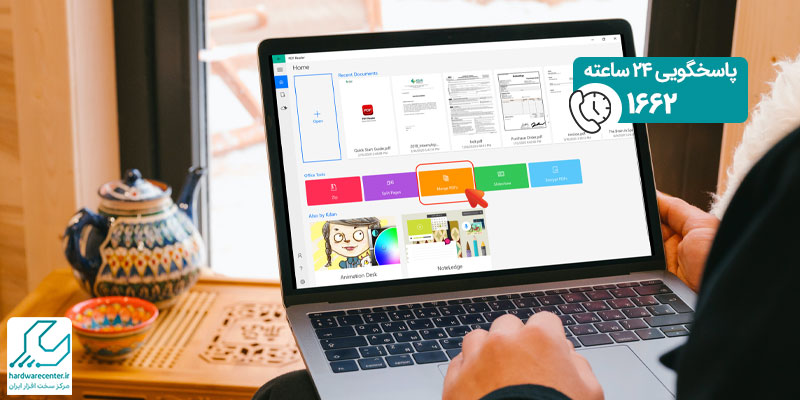نصب فونت در مک بوک مخصوصاً برای کاربران فارسی زبان بسیار ضروری است. مک بوک ها یکی که از پرطرفدارترین محصولات شرکت اپل هستند که از سیستم عامل macOS بهره می برند. این سیستم عامل در حالت پیش فرض از زبان فارسی پشتیبانی می کند. البته برای استفاده از فونت های فارسی متنوع تر لازم است که نمونه مد نظرتان را به صورت دستی نصب کنید.
خوشبختانه سیستم عامل macOS این امکان را فراهم آورده که بتوانید فونت های متنوع را از طریق برنامه Font Book یا سایر ابزارهای جانبی نصب کنید. در ادامه سه روش مختلف را برای نصب فونت در لپ تاپ اپل آموزش خواهیم داد.
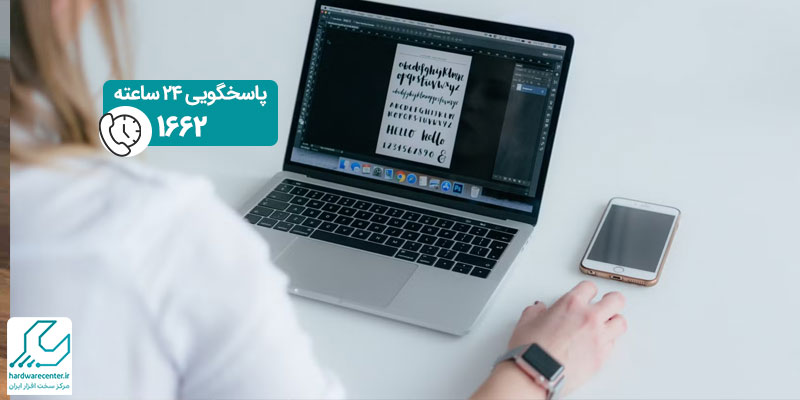
اهمیت نصب فونت در مک بوک
همان طور که گفتیم، قابلیت پشتیبانی از زبان فارسی برای سیستم عامل macOS در نظر گرفته شده است، اما Font ها تنوع چندان زیادی ندارند. در صورتی که با نصب فونت در مک بوک می توانید اسناد را با سبک و سیاقی متفاوت از قبل تایپ کنید.
نصب فونت فارسی از این نظر اهمیت دارد که امکان استفاده از برنامه های فارسی زبان را فراهم می آورد. علاوه بر آن می توانید متون مد نظر خود را با کیفیت بالا به چاپ برسانید.
روش های نصب فونت در مکینتاش
فونت های پیش فرض سیستم عامل macOS برای بسیاری از کاربران جذاب نیستند. حال اگر بخواهید به اسناد تایپ شده خود تنوع ببخشید، می توانید یکی از سه روش زیر را برای نصب فونت در مکینتاش انتخاب کنید:
استفاده از سایت DaFont
وارد سایت DaFont شوید و به جستجوی Font مورد علاقه خود بپردازید. پس از پیدا کردن نمونه مورد نظر آن را دانلود نمایید. در مرحله بعد به پوشه دانلودها مراجعه نموده و روی فونت بارگیری شده دابل کلیک نمایید. حال از بین گزینه های ظاهر شده Install را برگزینید؛ با کلیک روی این آیتم Font در کامپیوتر اپل شما نصب می شود.
استفاده از Font Book
ترفند دیگر برای نصب فونت در مک بوک استفاده از ابزارهای پیش فرض خود macOS است. از جمله بهترین این برنامه ها می توان Font Book را نام برد که رابط کاربری بسیار ساده ای دارد. جهت دسترسی به نرم افزار حرفه ای Font Book و اعمال فونت های مختلف کافی است مطابق مراحل زیر پیش بروید:
کلیدهای ترکیبی Command + Shift + A را بفشارید تا به پوشه Applications دسترسی پیدا کنید.
روی آیکون مربوط به برنامه Font Book دابل کلیک کنید.
سپس از منوی بالای صفحه روی نماد + بزنید.
پوشه ای که فونت های دانلود شده در آن قرار دارد را اجرا نمایید. اکنون باید روی Font مورد نظر کلیک کنید و روی گزینه Open بزنید.

افزودن فونت به صورت دستی
سومین روش نصب فونت در سیستم های مبتنی بر macOS این است که مطابق مراحل زیر به صورت دستی اقدام کنید:
پنجره Finder را اجرا نمایید و از قسمت بالای صفحه روی Go بزنید.
در این مرحله از پروسه نصب فونت در مک بوک لازم است آیتم Go to Folder را از صفحه پیش روی خود برگزینید.
حالا باید در کادر ظاهر شده عبارت ~/Library را وارد سازید، سپس روی گزینه return کلیک نمایید.
وارد پوشه ای تحت عنوان Library شوید و فولدر Fonts را انتخاب کنید. حالا با استفاده از روش درگ اند دراپ فونت مورد نظر خود را با پسوند ttf در پوشه Fonts جایگذاری نمایید.

مراحل فعال و غیر فعال کردن فونت های مک بوک
در صورتی که به فونت خاصی نیاز ندارید، برای از دسترس خارج کردن آن کافی است وارد نرم افزار Font Book شوید. سپس روی نمونه مد نظر خود کلیک راست نمایید و از بین گزینه های ظاهر شده Disable را برگزینید. برای فعال سازی مجدد Font نیز تنها باید روی آن کلیک راست کنید و عبارت Enable را انتخاب نمایید.
رفع مشکلات فونت فارسی در برنامه WORD مک بوک
ممکن است پس از نصب فونت در مک بوک برنامه Microsoft Word قادر به اجرای آن نباشد. در این حالت می توانید جهت برطرف کردن مشکل و بهبود عملکرد برنامه WORD از ترفندهای زیر کمک بگیرید:
نصب فونت های سازگار
قبل از هر اقدامی مطمئن شوید که فونت انتخابی شما با برنامه مایکروسافت ورد سازگاری کامل دارد. برای اطمینان از این مسئله بهتر است نمونه های متداول و پرکاربردی نظیر B Nazanin را مورد استفاده قرار دهید.
بررسی تنظیمات مربوط به زبان
نرم افزار Microsoft Word را اجرا نمایید و وارد تب Layout شوید، سپس از بابت صحت تنظیمات بخش Orientation مطمئن شوید. پس از آن قسمت Fonts را چک کرده و اطمینان حاصل کنید که از فونت فارسی استفاده شده است.
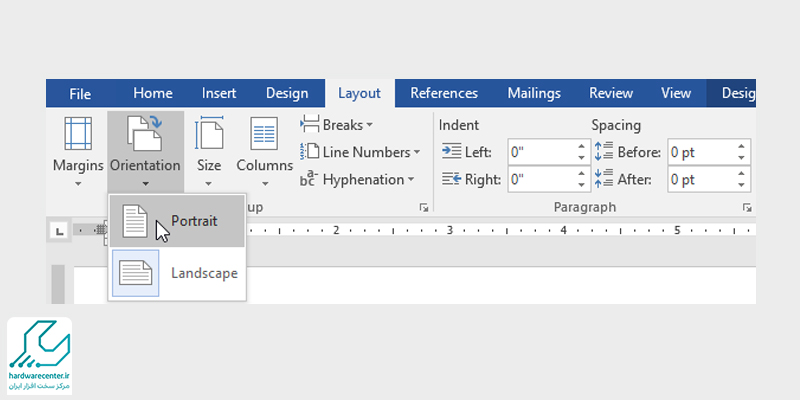
ارزیابی ورژن نرم افزار مایکروسافت ورد
در قدم بعدی مطمئن شوید که Microsoft Word آپدیت شده است و از ورژن جدید آن استفاده می کنید. در غیر این صورت اقدام به دانلود و نصب جدیدترین نسخه نرم افزار ورد نمایید.
روش هایی کاربردی برای کپی پیست در مک بوک
چک کردن تنظیمات زبان مک بوک
برای این که پس از نصب فونت در مک بوک با مشکل مواجه نشوید، لازم است زبان فارسی در لیست تنظیمات رایانه وجود داشته باشد. جهت ارزیابی زبان سیستم مکینتاش وارد تنظیمات شوید و به قسمتی تحت عنوان Language & Region مراجعه کنید. اکنون بررسی نمایید که فارسی به عنوان زبان پیش فرض سیستم انتخاب شده باشد.
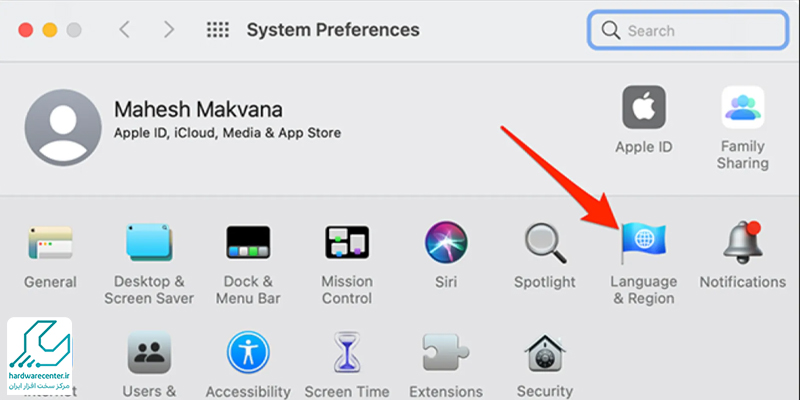
نصب مجدد فونت
راه کار بعدی این است که Font Book را اجرا کرده و فونت فارسی یا هر زبان دیگری را مجدداً نصب کنید.
مشورت با متخصصان نمایندگی
اگر پس از طی کردن مراحل فوق Microsoft Word همچنان قادر به نمایش فونت مورد نظر نبود، از متخصصان تعمیر مک بوک مشورت بگیرید.